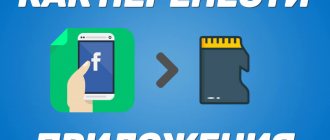Под крышкой на оборотной стороне корпуса
Актуально для планшетов Digma, Explay, а также единственный способ вставить симку в планшет Ирбис — даже в модели 2018 года.
Здесь снимается не вся задняя крышка, как это делалось в старых моделях смартфонов и телефонов, а только ее часть — узкая панель по верхнему или нижнему краю оборотной стороны корпуса.
Что нужно делать:
- Поворачиваем планшет задней стороной к себе. Смотрим, где находится съемная панель.
- Поддеваем панель за специальный паз, аккуратно тянем ее на себя и снимаем с корпуса.
- Укладываем карточку в слот. Как правильно (какой стороной) вставить сим карту в планшет, вы сможете рассмотреть на специальном рисунке — он должен быть оттиснут рядом со слотом или прямо на нем.
- Возвращаем панель на место.
- Включаем планшет и приступаем к его использованию.
Эта же инструкция подойдет, чтобы вставить сим карту в планшет Престижио.
Для Lenovo Yoga
Чтобы вставить симку в планшет Леново Yoga, также требуется снять специальную панель. Однако находится она слева (как если бы мы смотрели на корешок книги) и отстегивается по-другому.
Вот что нужно делать:
- Поворачиваем планшет задней поверхностью к себе. Выпуклым, скругленным краем от себя.
- На панели (крышке), закрывающей слоты, есть овальная кнопка. Нажимаем на нее.
- Откидываем крышку.
- Правее кнопки есть еще одна крышка — пластиковый прямоугольник. Подцепите его ногтем и снимите.
- Разверните сим карту так, как нарисовано на пластике над слотом. Вставьте ее в гнездо и полностью задвиньте внутрь. Должен послышаться легкий щелчок.
- Верните на место вторую (внутреннюю) крышку, а затем защелкните первую, наружную.
Не привыкли пользоваться планшетом, а чаще всего используете телефон — прочитайте другую нашу статью про то, как вставить сим карту в Айфон или, например, в Samsung!
Чтобы вынуть сим карту из такого гнезда, воспользуйтесь инструкцией ниже, из подраздела “Как вытащить …”.
Обратите внимание: крышка, которая снимается, чтобы вставить симку в планшет Дигма, захватывает весь верхний торец устройства и пространство, на котором находится глазок камеры в том числе. Сама панель мягкая и легко отделяется от корпуса.
Установка сим-карты в Планшет
Важно! Чтобы установить sim-карту в планшет, его необходимо выключить, некоторые устройства могут работать в горячем режиме, то есть обнаруживают ее без выключения, но чаще всего без перезагрузки планшет не видит sim-карту.
После выключения необходимо найти место для симки, варианты могут быть разными, в современных планшетах Huawei она вставляется в специальный слот, чтобы открыть его, необходимо использовать маленькую скрепку, которая идет в комплекте. Каретка выдвигается из планшета и помещает на него карту, независимо от производителя, внешний вид симки одинаков — прямоугольная форма с усеченным углом. На самом деле, трудно неправильно разместить карту на каретке, так как существует только одно положение, в котором она поместится.
Второй вариант — открытый слот, этот разъем установлен в технике Asus.
Здесь симка просто вставлена в корпус, чтобы правильно вставить симку в планшет, нужно посмотреть на значок рядом со слотом. На ней нарисовано, каким образом ее следует поместить в устройство, при правильной установке вы услышите щелчок, для извлечения карты следует слегка нажать на нее ногтем — она выскочит, как будто подталкиваемая пружиной.
Третий вариант — слот закрыт пластиковой заглушкой, в этом случае останется небольшая щель, которую можно легко поддеть ногтем. Сторона установки SIM-карты в этом случае снова будет указана на корпусе. Этот тип слота встречается в планшетах Samsung.
Последний вариант — съемная крышка, часто владельцы Prestigio и Digma задаются вопросом, куда в планшете вставляется SIM-карта. Эти бренды — одни из немногих, которые позволяют использовать две карты одновременно. Для установки устройства необходимо перевернуть его вверх дном, в верхней части устройства находится съемная панель небольшой ширины, в центральной части над камерой находится щель, которую необходимо поддеть ногтем. После снятия крышки пользователь увидит слот для SIM-карты и карты microSD. В этом случае карта кладется жетоном в середину, срезанный угол должен быть сверху.
Других мест в планшете нет, если вопрос о том, куда в планшете вставляется SIM-карта, остается нерешенным, обратитесь к технологической документации. Существуют рекомендации о том, где и как его устанавливать.
Чаще всего, после установки карты и перезагрузки устройства, оно автоматически обнаружит симку и начнет работать. Во время первоначальной установки на планшет придет SMS с настройками, откройте и сохраните их. В некоторых случаях планшет придется настраивать самостоятельно, для этого зайдите в настройки и найдите пункт «настройки мобильной сети». Затем откройте «Точки доступа» и создайте новую точку.
При создании точки важно правильно указать адрес, по которому устройство будет обращаться к сети. Этот пункт называется APN, у разных операторов разные адреса, поэтому проверить правильность настройки можно на сайте оператора.
Адрес обычно выглядит так: internet.tele2.ru, APN и пароль в случае Tele2 задавать не нужно, в то время как у Мегафона и МТС они могут быть, поэтому придется искать информацию на официальном сайте или идти в салон, чтобы не ошибиться.
Способ вставить сим-карту в планшеты Digma, Explay и Ирбис
Применимо к планшетам Digma, Explay и единственный способ вставить sim-карту в планшет Irbis — даже в модели 2021 года.
Здесь снимается не вся задняя крышка, как это было в старых моделях смартфонов и телефонов, а только ее часть — узкая панель на верхнем или нижнем крае задней части корпуса.
Что делать:
- Поверните планшет обратной стороной к себе, проверьте, где находится съемная панель.
- Поднимите панель за специальный паз, осторожно потяните ее на себя и извлеките из корпуса.
- Поместите карту в слот, как правильно (какой стороной) вставить SIM-карту в планшет, можно увидеть на специальном рисунке — он должен быть выбит рядом со слотом или прямо на нем.
- Установите панель на место.
- Включите планшет и начните им пользоваться.
Эта же инструкция может быть использована для установки SIM-карты в планшет Prestigio.
Инструкция для iPad
В самых современных моделях планшетов (Apple, Samsung, Nokia и др.) используется конструкция отсека для SIM-карты в виде каретки, доступ к которой осуществляется через специальный зажим. В целом, операция аналогична замене SIM-карты в обычном телефоне:
- На корпусе устройства вы должны найти щелевой лоток, рядом с которым должно быть специальное отверстие для скрепки.
- Вставьте ключ (скрепку) в углубление и слегка нажмите.
- Это действие приведет к тому, что край лотка отскочит от корпуса.
- Лоток извлекается из машины.
- Определяется правильное местоположение.
- Устанавливается символика нужного размера (обычно нано).
- Лоток задвигается в раму до полного выравнивания поверхности планшета.
Необходимо определить правильное расположение SIM-карты в лотке, обычно он предназначен для установки 2 SIM-карт или дополнительной карты памяти.
Как вставить сим-карту в планшет Samsung, ASUS
Переходя к вопросу о вставке SIM-карты в планшет, можно выделить два основных типа установки — непосредственно в корпус или через специальный лоток. Если вы используете первый вариант, вам необходимо установить SIM-карту непосредственно в планшет. Вы снимаете крышку и устанавливаете SIM-карту в слот, в примере есть три слота: два для SIM-карт и один для карты памяти, установка SIM-карты возможна в каждый из первых двух слотов.
В большинстве планшетов используется специальный лоток для sim-карты, вот как он выглядит:
Чтобы установить SIM-карту, необходимо сначала извлечь лоток из корпуса. Это делается с помощью специальной скрепки, которая обычно идет в комплекте с устройством. Это выглядит следующим образом:
При необходимости можно также использовать скрепку. Возьмите скрепку и найдите лоток на корпусе, он находится заподлицо с корпусом, поэтому его не всегда хорошо видно.
Вставьте скрепку в отверстие на лотке или рядом с ним, и лоток слегка «выскользнет» из корпуса.
Руками аккуратно извлеките лоток из корпуса, в котором находилась SIM-карта.
Затем таким же образом вставьте лоток с SIM-картой обратно в корпус до упора.
Теперь планшет обнаружит SIM-карту, при необходимости введите PIN-код.
Чем открыть лоток
После покупки пользователь новой техники с удивлением обнаруживал полный комплект устройств непонятного «железа».
Как выяснилось позже — это специальный ключ для открытия лотка SIM-карты. Просто вставьте ключ в отверстие на лотке, слегка нажмите и потяните. Вы также можете использовать его:
- Скрепка.
- Зубочистка.
- Тонкая проволока.
- Гвоздь с канавкой.
Будьте осторожны! Старайтесь ничего не сломать внутри планшетного компьютера, это может закончиться серьезным ремонтом.
Наружный слот, с заглушкой и без выдвижного лотка
Это переходный вариант — здесь, чтобы добраться до слота, уже не нужно снимать прикрывающую его панель, но лоток для сим-карты в конструкцию еще не входит.
Как вставить сим карту в планшет Самсунг или в другое устройство аналогичной конструкции:
- Ищем на корпусе и отодвигаем в сторону заглушку гнезда слота. В зависимости от марки и модели планшета, она может находиться на правом или левом его ребре, либо на верхнем торце.
- Вставляем сим-карту в гнездо, предварительно развернув ее согласно рисунку / оттиску на заглушке.
- Карточку утапливаем в корпус устройства — можно немного помочь ногтем или тонким плоским предметом.
- Возвращаем заглушку на место.
Кстати, у некоторых моделей планшетов Леново под заглушкой не обычное гнездо, а с выдвижным лотком. Бортик его немного выпуклый и за него легко ухватиться. Чип в этом лотке на Prestigio размещается согласно рисунку на заглушке.
Хотите правильно выбрать планшет 4g — читайте нашу статью с обзором самых топовых моделей!
Как вытащить сим карту из такого гнезда
Возможно, приведенная выше инструкция, как вставить симку в планшет, показалась вам знакомой, а в голове возникла догадка, как вытащить карточку.
Да, тут действительно работает тот же принцип, который используется для SD-карт в фотоаппаратах и ноутбуках:
- Убираем заглушку. Как видите, сим карта “сидит” в гнезде глубоко и ухватить ее, чтобы вытащить не получится.
- Надавите чем-нибудь плоским и твердым на видимое ребро карточки. Слегка, так, чтобы пластинка еще немного ушла в корпус. И сразу же отпустите.
- Край чипа выдвинется на пару миллиметров за пределы корпуса. Беремся пальцами за этот край и вытягиваем карточку наружу.
Обратите внимание: отодвигать заглушку следует осторожно, нельзя сильно дергать ее в сторону. “Ножка”, которой заглушка крепится к корпусу, делается из тонкого кусочка силикона и может оторваться.
Боковой наружный слот с выдвижным лотком
Этот вариант встречается в самых современных моделях планшетов. Действуем точно также, как в случае со смартфоном:
- Ищем на корпусе бортик лотка со слотами.
- Вставляем в углубление на бортике комплектный ключ (или что-то на него похожее), слегка надавливаем и тут же отпускаем.
- Бортик лотка немного выдвинется за пределы корпуса. Захватываем его двумя пальцами и вытягиваем (полностью) наружу.
- В слот на лотке укладываем сим карту.
- Задвигаем лоток в гнездо до тех пор, пока бортик не сравняется с поверхностью корпуса.
Как узнать свою модель планшета
Вернемся к подготовительному этапу и попытаемся выяснить, куда надо лезть, чтобы получить сведения о своем девайсе. Предположим, крышка устройства не снимается – вы не сможете прочесть информацию на батарее. Ловите универсальный алгоритм для всех Андроидов:
- Открыть “Настройки” (пиктограмма шестеренки).
- Перейти в раздел “О планшете” (иногда – “Об устройстве”).
- Сделать прокрутку вниз.
- Отыскать опцию “Номер модели”.
Тут вы узрите символьную маркировку.
Зайдите в Гугл и вбейте полученный номер. Выяснится, что вы имеете дело со смартфоном Galaxy Note 3, который поддерживает технологию LTE. Это простейший пример. С планшетами всё работает точно так же.
Почему планшет не видит сим-карту
Причин этому может быть несколько. Ниже мы перечислим их от более распространенных к редким.
- Системный сбой в планшете. Такое может случиться из-за некорректно установленного обновления или без очевидных причин. “Лечится” обычно перезагрузкой устройства.
- Вышла из строя сим карта. Проверить это легко — вставьте ее в другой планшет или в любой смартфон. Если и там не работает, то нужно пойти в салон связи и написать заявление на перевыпуск симки.
- Сим карта вставлена в планшет неправильно. Вытащите чип, сверьтесь с рисунком на корпусе устройства или на заглушке слота и вставьте его обратно.
- Контакты чипа загрязнены. Это не всегда определяется визуально — карточка может казаться чистой. Попробуйте протереть ее мягкой тканью или салфеткой.
Если ваш планшет не видит сим карту, не отчаивайтесь, попробуйте выполнить инструкции по устранению этой проблемы из другой статьи на нашем сайте.
Напоминаем, что отверстия слотов, находящиеся на поверхности корпуса, всегда должны быть плотно закрыты заглушками или бортиками лотков.
Мы живём в эпоху мобильной связи. Производители не остались в стороне, и оснастили свою продукцию слотом под сим карту. Стоит заметить, что не все фирмы и модели разместили на своих «таблетах» подобные слоты. Сейчас нередко можно встретить на улице человека, разговаривающего по «таблету». Но многие, кто впервые купил подобный гаджет, сталкивались с проблемой, как вставить симку в планшет Андроид iOs и Windows.
Простая, казалось бы, задача может обернуться серьёзной проблемой. Ещё хуже если sim застряла в слоте или провалилась, и её не получается вынуть. Попробуем разобраться, как вставить и вытащить симку быстро и без проблем.
Статья поможет владельцам планшетных компьютеров следующих марок в том числе китайских : Sony, PiPO, Onda, Irbis, Samsung, Huawei, Digma, Chuwi, Teclast, Cube, FNF, Colorfly, Ainol, Ramos, Vido, Prestigio, Lenovo, Digma, No-name, работающих на базе Android; а также Dell, Asus, HP, Microsoft, Acer на OC Windows. Актуально и для техники на iOs (iPad Pro, mini).
В зависимости от размера
Когда сотовые телефоны только появились в жизни простых обывателей, все сим карты выглядели одинаково. Стандартная симка – mini — имела размер 25 на 15 миллиметров и могла быть с успехом вставлена в любой мобильник тех времён. Но прошли года.
Производители решили оптимизировать пространство в своих устройствах. Первооткрывателем была компания Apple.
Именно на их iPhone 4s появился слот под МикроСим в 2010г. А чуть позже айфоны 5 серии начали выпускались под nano sim. Стоит заметить, что вся продукция, где предусмотрен интернет 3G, LTE и мобильная связь , в том числе и iPad, оборудованы лотками.
На Андроид аппарата встречаются объединеные разъемы с MicroSD, рекомендуем обратиться к инструкции, чтобы не ошибиться.
Производители активно внедряют технологию eSIM — по сути виртуальная симка, не имеющая физического носителя. В России пока не получила распостранения из-за законодательства, но всему свое время.
Обрезать
При смене гаджетов или покупке нового планшета, нередко приходится обрезать сим карту, чтобы она подошла по размеру в новый слот. Подобную услугу могут оказать в магазине при покупке технике. Можно выполнить самостоятельно, для этого понадобиться шаблон. Подробнее в этой статье.
На картинке ниже показано как уменьшить Mini до Micro.
Использовать адаптер
В случаях, когда карточку нужно нарастить, используют специальный адаптер. Стоит заметить, что на сегодняшний день все операторы мобильной связи выпускают карточки, сразу в трёх вариантах. Выглядит это как стандартная micro sim. Её, в свою очередь, необходимо аккуратно разделить на mini и micro. Оставшиеся кусочки пластика не стоит выкидывать. Именно они и послужат при случае переходником с одного формата на другой.
Установка
- Отключите «таблет».
- Прежде чем приступить к установке сим карты внимательно изучите инструкцию к своему девайсу. Там подробно и в картинках должен быть расписан весь процесс.
- Найдите на корпусе девайса крышку лотка. Обычно она находится сбоку. Реже на задней стенке. На дешевых моделях — под аккумулятором.
- Отщёлкните крышку. Нажатием, подковырнув, или используя специальный ключ.
- Расположите сим карту в лоток. Он всегда выполнен по её форме, обратите внимание на «уголок». Главное, установить правильной стороной. Как правило, она должна «смотреть» чипом к задней части аппарата. Иногда на корпусе есть рисунок правильного расположения.
- Бывают случаи, когда специальная металлическая рамка (лоток) отсутствует. На таких девайсах необходимо просто засунуть симку в обозначенное рисунком отверстие до щелчка.
- Защёлкните крышку обратно.
- Включите гаджет и убедитесь, что он распознал мобильного оператора (появится название и значки 3G, 4G, LTE, Egde).
Чем открыть лоток
После покупки, пользователя новой техники с удивлением обнаружили в комплекте девайса, непонятную «железку».
Как позже выяснилось – это специальный ключ для открывания лотка под сим карту. Достаточно вставить ключ в отверстие на лотке и немного нажать и потянуть на себя. Для этого также можно использовать:
- Скрепку.
- Зубочистку.
- Реечный гвоздь.
- Тонкую проволоку.
Будьте осторожны! Старайтесь ничего не обломать внутри планшетного компьютера. Это может закончиться серьёзным ремонтом.
Инструкция для iPad
Не все версии айпадов оснащены 3G и 4G связью. Отличительной чертой является чёрная пластина на тыльной стороне «таблета». На картинке ниже показано, как вставить micro sim в iPad.
Как вытащить, если застряла
Часто бывает, что при неправильной установке или извлечении, simka намертво застревает в устройстве. Извлечь её становиться проблематично. Рекомендации на этот случай:
Встряхнуть
Первым делом, попробуйте как следует встряхнуть планшет. Если карточка не зафиксирована в корпусе плотно, она сможет вылететь. Но бывают случаи посерьёзней.
Пинцет или уголка
Потерпев неудачу с первым вариантом, воспользуйтесь пинцетом или иголкой. Если края карточки виднеются, постарайтесь аккуратно зацепить пинцетом и потянуть на себя.
Будьте осторожны. Не повредите хрупкий чип.
Разобрать корпус
Самый кардинальный метод. Разобрав «таблет», без проблем удастся освободить симку. Как разобрать планшет вы можете ознакомиться тут.
Micro sim не определяется
Если симка, не определяется после установки и её не удаётся активировать, это может быть вызвано следующими факторами.
- Повреждён чип. В этом случае нужно обратиться в салон с просьбой о замене.
- Этот вид мобильной связи не поддерживается «таблетом». Китайская техника иногда не поддерживает работу в российских мобильных сетях. Или залочена под конкретного оператора — потребуется прошивка.
- Программные неисправности. Необходимо правильно выставить настройки интернета.
- Технические проблемы. Возможно, неисправен разъем. Модуль отвечает за считывание и распознавание sim. Также может быть повреждён шлейф, соединяющий материнскую плату и слот.
We are sorry that this post was not useful for you!
Let us improve this post!
Thanks for your feedback!
Планшеты
Как верно воткнуть сим карту в планшет и как ее вынуть
Многие, кто покупает новый планшет, сталкиваются с одной неувязкой. Заключается она в том, что не все знают, как верно воткнуть в устройство сим-карту и, напротив, вынуть её из него. При всем этом на 1-ый взор всё кажется обычным и естественным. Но это не так. Неудобное движение и можно даже сломать планшетный компьютер. Поэтому не стоит рисковать. Тем более что мы подробно расскажем о том, как меняется сим-карта в планшете.
Если планшетный компьютер не распознает симку
Иногда возникают ситуации, когда гаджет не видит SIM. Каковы причины такого явления:
- В гаджете произошел системный сбой. Попробуйте перезагрузить гаджет.
- Сломан чип. Он мог деформироваться в результате неправильной установки. Попробуйте поставить его в другое устройство. Если сим-карта не работает в заведомо исправном гаджете, значит, она неисправна. Потребуется заменить ее или приобрести новую. Купить симку МТС, Билайн или SIM Yota можно в нашем интернет-магазине.
- SIM установлена неправильно. Достаем ее и устанавливаем ее нужной стороной.
- Загрязнились контакты. Аккуратно протрите чип.
Вы можете использовать разные способы установки карты в планшет.
19 сентября 2021
Sim-карта для планшета
Для начала разберём один важный момент. Он касается того, какие именно сим карты можно установить в планшет. Ведь у каждого устройства имеется особый слот, рассчитанный под определённый вид симки.
Получается, что есть девайсы, в которые подключаются только SIM стандартных размеров. Правда, их становится всё меньше. К подобным гаджетам относятся старые модели планшетов от таких фирм-производителей, как престижио, ирбис, дигма и мн. др.
При этом слоты многих других устройств рассчитаны только на micro-sim. Это айпад 2, 3, 4 и большинство планшетов на андроиде – самсунг галакси таб, асус фонепад, практически все модели от леново и мн. др.
Причём не стоит забывать, что есть ещё планшеты со слотами для mini-sim и nano-sim. К примеру, это популярные во всём мире устройства модельного ряда iPad Mini и Air.
Поэтому перед подключением сим-карты необходимо изучить характеристики планшета. В них обязательно будет указан, какой стандарт SIM поддерживает устройство. Также данная информация может содержаться рядом с самим разъёмом, в который вставляется сим-карта.
Что делать, если sim-карта не подходит в планшет? Если она имеет чуть большие размеры, чем нужно, то можно попробовать её подрезать. Тем самым, подогнав под нужные параметры. Однако проще всего обратиться в салон сотовой связи, где вам поменяют сим-карту и выдадут ту, которая будет соответствовать вашему устройству.
Видео
Ведущий автор многих рубрик на сайте expertland.ru. Отлично разбирается в техники и электронике. Способен решить любую техническую задачу в считанные часы, любит писать о своей опыте и наработках.
- опубликованных статей — 94
- читателей — 23 919
- на сайте с 25 сентября 2021 года
Многие, кто покупает новый планшет, сталкиваются с одной неувязкой. Заключается она в том, что не все знают, как верно воткнуть в устройство сим-карту и, напротив, вынуть её из него. При всем этом на 1-ый взор всё кажется обычным и естественным. Но это не так. Неудобное движение и можно даже сломать планшетный компьютер. Потому не стоит рисковать. Тем паче что мы тщательно поведаем о том, как изменяется сим-карта в планшете.
Для начала разберём один принципиальный момент. Он касается того, какие конкретно сим карты можно установить в планшет. Ведь у каждого устройства имеется особенный разъем, рассчитанный под определённый вид симки.
Выходит, что есть аксессуары, в которые подключаются только SIM стандартных размеров. Правда, их становится всё меньше. К схожим девайсам относятся старенькые модели планшетов от таких фирм, как престижио, ирбис, дигма и мн. др.
При всем этом слоты многих других устройств рассчитаны лишь на micro-sim. Это айпад 2, 3, 4 и большая часть планшетов на android – самсунг галакси таб, асус фонепад, фактически все модели от леново и мн. др.
Смотрите так же
Причём не следует забывать, что есть ещё планшеты со слотами для mini-sim и nano-sim. Например, это пользующиеся популярностью во всём мире устройства модельного ряда iPad Mini и Air.
Планшет не видит SIM-карту, что делать? У тебя тоже проблема? Посмотри.
Потому перед подключением сим-карты нужно изучить свойства планшета. В их непременно будет указан, какой эталон SIM поддерживает устройство. Также данная информация может содержаться рядом с самим разъёмом, в который вставляется сим-карта.
Как вытащить обломанную сим карту из планшета.
всем привет.в сегодняшнем видео небольшой лайфхак простой и быстрый способ по вытаскиванью обломанной.
С тем, что бывают разные сим-карты, мы разобрались. Поэтому теперь переходим к следующему. Поговорим о том, как вставить симку в планшет:
- Первым делом выключите устройство. Затем положите его на ровную поверхность дисплеем вниз. Можно постелить полотенце или какую-нибудь ткань, чтобы не поцарапать лицевую часть гаджета.
- У большинства моделей планшетов слот для сим-карты находится сбоку (бывает и на задней крышке). Он может быть прикрыт специальной заслонкой, которую нужно подвинуть или вытащить, поддев пальцем, ногтём либо другим тонким предметом. У некоторых устройств добраться до слота под сим-карту можно лишь надавив iскрепкой в особое отверстие. Также встречаются модели, где требуется просто нажать на крышку и отпустить. После чего лоток под SIM выступает из разъёма наружу
- Если не получается вытащить лоток, то можно воспользоваться иголкой или пинцетом. Только соблюдайте осторожность, чтобы не повредить устройство.
- Когда вы доберётесь до лотка, необходимо установить в него сим-карту. Делается это довольно просто. Тем более что сам держатель имеет форму симки со скошенным углом. Спутать можно только сторону. Поэтому ориентируйтесь на то, чтобы контактная часть сим-карты была развёрнута вверх и направлена к задней панели, а не к дисплею. Иногда на самом лотке имеется подсказка, как правильно расположить симку.
- Далее вставляем лоток с SIM в специальный разъём. Чаще всего требуется небольшое нажатие на него, чтобы он надёжно зафиксировался. При этом больших усилий не требуется, иначе можно сломать крепления или сам держатель.
- Пробуем включить планшет. Если всё сделали правильно, то устройство распознает сим-карту, а затем даст пользователю возможность совершать звонки и обеспечит его доступом в интернет.
- Однако бывает и такое, что планшет не видит сим-карту. Чаще всего причиной тому является неправильная установка. Снова вытащите лоток и убедитесь, что симка надёжно зафиксирована, что она не выпирает и не проваливается. Обратите внимание и на то, правильной ли стороной вы расположили её в держателе.
Технология подключения
Порядок действий по подключению
В основу подключения интернета через SIM-карту положен тот же принцип, что и при работе с мобильными телефонами. В гаджет в соответствующий слот вставляется SIM-карта любого оператора связи.
Важно убедиться, что на SIM-карте подключен мобильный интернет, а также пополнен счет. Для проверки счета можно совершить звонок в call центр мобильного оператора.
Далее включается планшет, и в настройках выбирается пункт «Передача данных». Здесь нужно нажать «Ещё», а затем «Мобильная сеть».
Окно настройки беспроводных сетей
В окне, которое появилось далее, нужно проверить, стоит ли галочка в разделе «Передача данных», а после этого выбрать «Точки доступа (APN)».
Многие операторы связи сразу присылают смс сообщения с настройками интернета. Но, помимо этого, все эти инструкции можно найти на официальных сайтах операторов связи. Практически все они выглядят одинаково — нужно прописать точку доступа. К примеру, это можно сделать так:
- APN (точка доступа): internet.life.com.by.
Настройка точки доступа
В окне необходимо ввести данные APN соединения, они зависят от того оператора, которого выбрал пользователь. При этом имя карты можно ввести любое. Например, вот эти данные необходимо вводить для наиболее популярных операторов:
MТС:
- APN: internet.mts.ru
- Имя пользователя: mts
- Пароль: mts
Билайн:
- APN: internet.beeline.ru
- Имя пользователя: Ivan
- Пароль: 123456
Мегафон:
- APN: megafon
- Имя пользователя: Supermen
- Пароль: Supermen123
Tele2:
- APN: internet.tele2.ru
- Имя пользователя: Не нужен
- Пароль: Не нужен.
Возможные проблемы с подключением
Первый вариант, который сразу же надо рассмотреть, это корректность работы самой SIM-карты. То есть владельцу планшетного устройства необходимо убедиться в том, что карта работает правильно, и она активна. Для этого можно выполнить следующие действия:
- Установить SIM-карту в какое-либо другое устройство с целью проверки нахождения сети
- При наличии у другого устройства мобильного интернета, нужно отследить его работу именно с этой картой
- Уточнить у своего оператора мобильной связи, что на карте интернет действительно подключен и имеются денежные средства на счете.
SIM-карты разных операторов мобильной связи
Если с этими моментами всё в порядке, тогда пользователь должен убедиться в том, правильно ли он установил карту в слот. Для успешной установки нужно соблюдать некоторые правила:
- При установке карты руководствуйтесь схемой, размещенной рядом со слотом, или инструкцией для планшета
- Необходимо иметь в виду, что на большинстве планшетов SIM-карта устанавливается до упора, при этом можно услышать негромкий щелчок
- Вне зависимости от успешности установки карты обязательно перезагрузите свой гаджет, возможно только тогда он её обнаружит.
Установка SIM-карты в планшетное устройство
Если эти действия не помогли, неплохо убедиться в том, что устройство, на котором необходимо настроить доступ к интернету, имеет встроенный 3G-модуль. После этого можно попробовать ещё раз выполнить указанные выше настройки.
Важно знать, что если настроить интернет после всего не получается, то владельцу девайса нужно обратиться за помощью к продавцу-консультанту, который помог ему в этом выборе.
Быстрый и дорогой 3G
Использование связи 3G удобно, тем более, что сеть 3G охватывает значительно большее покрытие, чем Wi-Fi, использование которого возможно далеко не везде.
Регулярно все известные сотовые операторы предоставляют своим клиентам различные удобные предложения и тарифы по услугам связи, касающиеся и беспроводного доступа к сети интернет в том числе. даже выделена в отдельную категорию. Всё больше и больше пользователей выбирают именно этот вариант интернета для планшета, т.к. он не нуждается в постоянном контакте с источником питания. Это подразумевает отсутствие необходимости постоянного ношения шнуров или кабелей с целью подключения планшета к сети.
Тарифные планы для мобильных устройств
3G связь пользуется в последнее время всё большим успехом у пользователей планшетных гаджетов, в силу того, что она способна выдавать стабильное соединение и достойную скорость. Отлично 3G будет работать даже в движущемся автомобиле или поезде. На территории Российской Федерации услугу по 3G покрытию предоставляет Yota, провайдер беспроводного интернета. Огромное количество вышек по всем городам обеспечивают неплохое покрытие, но, к сожалению, только в городах и ближайших к ним пригородах. Как только пользователь со своим устройством отъезжает на несколько километров от города, связь может оборваться.
Для использования 3G-интернета необходимо, чтобы в планшете был специально встроенный для этого модуль. Обычно все топовые конфигурации имеют два решения – с 3G и без него. Разница в цене между ними может достигать нескольких тысяч рублей, это зависит от разработчика. К этому можно прибавить расходы на связь, которые могут варьироваться от нескольких сотен до полутора тысяч рублей, в зависимости от того, какой тариф выберет пользователь для своего девайса.
Мобильный интернет
В большинстве моделей планшетов есть модуль для SIM-карты, им и можно пользоваться по его прямому назначению. При таком раскладе планшет используется в качестве телефона, но воспользоваться услугой предоставления интернета можно только с помощью одного оператора.
Использование мобильного интернета на планшете
Здесь также присутствуют свои положительные и отрицательные стороны. Вышки выбранного оператора связи будут расположены по всей стране и даже в труднодоступных местах можно предаться веб-серфингу. Но немалых денежных средств может быть потрачено на это удовольствие. Основные тарифы сводятся к следующим цифрам: 1 Мегабайт трафика – 1 рубль. С такой ценовой политикой пользователю будет сложно не ограничивать себя в мобильном интернете. Но всё-таки это неплохое решение для планшетного гаджета.
Как достать сим-карту из планшета?
Порой требуется провести и обратную процедуру. Что следует знать о ней? По сути, то, что если симка была установлена правильно, то вынуть её из планшета не составит труда. Нужно будет лишь повторить все описанные выше действия в обратном порядке. Но если в ходе установки сим-карты в планшет была допущена ошибка (к примеру, она была поставлена не той стороной), то могут возникнуть проблемы.
Кроме того, иногда ломаются фиксаторы самого лотка. Либо на некоторых планшетах из-за довольно большого разъёма сим-карта заваливается глубоко внутрь. Как быть в таком случае? Попробуйте аккуратно поддеть пинцетом симку или саму деталь, удерживающую её. Если ничего не получается, то лучше всего обратиться в сервисный центр.
Не пытайтесь силой вытащить симку из планшета. Нельзя ковырять отвёрткой или острым предметом. Так, можно нанести устройству механические повреждения, которые надолго выведут гаджет из строя.
Проблемы с сим-картой
Что делать, если планшет не видит sim-карту? В этой ситуации может быть несколько вариантов.
- Аппаратная неисправность, контакты в гнезде довольно хрупкие и при неосторожном обращении могут быть легко повреждены. Если устройство не видит карту, или просто при покупке не может ее обнаружить, при этом она, конечно, работает, значит, проблема в слоте, вам нужно будет обратиться в сервисный центр.
- Второй логичный вариант, почему планшет не видит SIM-карту — она сломана. Если карта долгое время не использовалась или была каким-либо образом повреждена, она может просто перестать работать. Вариант проверки — вставить его в другой аппарат, если причина в нем, то не стоит расстраиваться, в магазине оператора можно получить новый с таким же номером и балансом.
- Третий вариант — проблема с системой, для начала проверьте, есть ли в устройстве режим «воздух», когда все беспроводные модули перестают работать. Если это не так, то стоит попробовать восстановить заводские настройки устройства.
- Другая вероятная проблема, из-за которой не работает SIM-карта в планшете, заключается в том, что она была установлена неправильно. В этом случае просто проверьте, все ли вставлено правильно, нередко пользователи путают слот SIM с отсеком памяти.
Итак, чтобы проверить все причины, по которым техника не читает sim-карту, выполните простую последовательность действий:
- Если ничего не помогло, обратитесь в сервис.
- Выполните сброс системы;
- Проверьте правильность установки карты;
- Проверьте сим-карту в другом устройстве;
- Если после установки нового программного обеспечения Интернет перестал работать, удалите его;
- Проверьте разъем с помощью другой карты;
- Если не работает только интернет, проверьте настройки;
- Проверьте, выключен ли режим «avia»;
Важный момент! Не нужно пытаться самостоятельно починить SIM-карту или SIM-слот. Некоторые пользователи пытаются очистить чип и контакты с помощью спирта и ватной палочки и делают другие ненормальные вещи. Это не поможет и только усугубит проблему, Если ничего из вышеперечисленного не помогло, лучше обратиться к профессионалам.
Источники
- Https://tehnika.expert/cifrovaya/planshet/kak-vstavit-simku.html
- Https://moscow-rostelecom.ru/rostelekom/ustanovka-sim-karty-v-planshet.html
- Https://ExpertLand.ru/planshet/vstavit-simku
- Https://4gltee.ru/kak-vstavit-sim-kartu-v-planshet/
- Https://kingdia.com/instruktsii/rabota/61-kak-vstavit-sim-kartu-v-planshet.html
Устанавливаем и подключаем симку в планшете
Для начала вам необходимо определить, какую сим карту поддерживает ваше устройство. На сегодняшний день существует несколько видов сим карт для планшетов: обычные SIM, miniSIM, microSIM и nanoSIM. Различаются они только размером, и перечислены в порядке уменьшения габаритов. Наибольшее распространение на сегодняшний день имеют microSIM.
Установить симку иногда оказывается не так просто, для того чтобы понять как вставить симку в планшет и избежать каких-либо проблем, воспользуйтесь инструкцией:
1. Перед началом установки сим-карты, отключите устройство и (для удобства) положите планшет на гладкую поверхность дисплеем вниз. Убедитесь, что поверхность чистая и не поцарапает экран.
2. Как правило, снизу или сбоку планшета находится слот для сим-карты (сверьтесь с инструкцией), часто он находится рядом с другими гнездами или кнопками. Обратите внимание на устройство системы доступа к гнезду, возможно, понадобится воспользоваться специальным ключом-скрепкой, идущим в комплекте с планшетом. Как вставить симку в планшет таким ключом? Рядом с гнездом будет находиться небольшое отверстие, при надавливании ключа в это отверстие слот под симку выдвинется, далее необходимо разместить SIM в выдвинувшемся специальном лотке.
Если никакого отверстия нет, еще понятней как вставить симку в планшет: просто отодвигаем заслонку слота, вытягиваем держатель для симки, вставляем симку от держателя кверху контактами.
3. Задвигаем лоток или держатель, ставим на место заслонку (если она не ставиться автоматически при задвигании держателя), включаем планшет и проверяем соединение.
Если симка была установлена правильно, вопроса как вынуть симку из планшета обратно возникнуть не должно — просто выполняем все перечисленные выше действия в обратном порядке. Если же при установке пошло что-то не так, то достать SIM будет не так просто, придется воспользоваться пинцетом, чтобы подцепить и вытащить ее.
Короткое видео, показывающее как вставить SIM-карту в планшет Samsung GALAXY Tab
Используемые источники:
- https://4gltee.ru/kak-vstavit-sim-kartu-v-planshet/
- https://expertland.ru/planshet/vstavit-simku
- https://legnum.info/dostaem-zastryavshuyu-sim-kartu-iz-smartfona/
- https://net-gadget.ru/kak-izvlech-sim-kartu-iz-plansheta/
- https://androidtab.ru/kak-ustanovit-i-vyinut-sim-kartu-iz-plansheta/
ПОДЕЛИТЬСЯ Facebook
- tweet
Предыдущая статьяПоиск по фото с телефона — как выполнить в Яндексе или Гугл по пошаговым инструкциям
Следующая статьяВайны — что это такое и почему они популярны, как снимать короткие видеоролики в программе Vine
Как извлечь SIM-карту из Galaxy Tab A 8.0 (2019)
Извлечь SIM-карту так же просто, как и вставить ее. Выполните следующие действия, чтобы отключить SIM-карту от устройства.
- Выключите Galaxy Tab A 8.0 (2019). Это важно. Извлечение SIM-карты при включенном устройстве может привести к повреждению данных.
- Повернув телефон экраном к себе, извлеките лоток для карты. Вы можете использовать инструмент для вставки/извлечения (или скрепку), чтобы разблокировать лоток, вставив его в предусмотренный слот. Это небольшое отверстие должно быть видно слева на вашем устройстве.
- Извлеките SIM-карту из лотка. Карту можно поднять снизу вверх. Чтобы помочь, используйте отверстие на противоположной стороне лотка, чтобы вытащить его (используя ноготь или аналогичный инструмент).
- Снова вставьте лоток для карт.
- Нажмите на него. лоток, чтобы зафиксировать его на месте.
- Вот и все!
Если вы один из пользователей, у которых возникла проблема с вашим устройством, сообщите нам об этом. Мы предлагаем бесплатные решения проблем, связанных с Android, поэтому, если у вас возникла проблема с вашим устройством Android, просто заполните небольшую анкету по этой ссылке
, и мы постараемся опубликовать наши ответы в следующем посты. Мы не можем гарантировать быстрый ответ, поэтому, если ваша проблема зависит от времени, найдите другой способ ее решения.
Если вы найдете этот пост полезным, пожалуйста, помогите нам, поделившись информацией с друзьями. TheDroidGuy также присутствует в социальных сетях, поэтому вы можете взаимодействовать с нашим сообществом на нашей странице в Facebook.